با Surfingkeys میانبرهای صفحه کلید را به کروم، اج و فایرفاکس اضافه کنید
بسیاری از کاربران همچنان به میانبرهای صفحه کلید(keyboard shortcuts) برای مرور وب متکی هستند . برخی از آنها مانند Ctrl+F5 برای پاک کردن کش صفحه یا Shift+F5 برای بارگذاری مجدد صفحه شناخته شده هستند. با این حال، اگر می خواهید یک کاربر قدرتمند باشید و می خواهید میانبرهای بیشتری اضافه کنید، Surfingkeys را به فایرفاکس، اج و کروم اضافه کنید.
Surfingkeys به شما کمک می کند از میانبرهای صفحه کلید برای مرور وب استفاده کنید
در حالی که ماوس میتواند مکاننما را حرکت دهد و متن، نمادها، فایلها و پوشهها را انتخاب کند، تنها به عنوان یک دستگاه اشارهگر در نظر گرفته میشود. این یک صفحه کلید است که هنوز به عنوان دستگاه ورودی اصلی برای رایانه در نظر گرفته می شود. بنابراین، اگر علاقهمند به صفحهکلید هستید و به ناوبری مبتنی بر صفحهکلید در اینترنت(Internet) علاقه دارید ، Surfingkeys را امتحان کنید. روش درگیر ساده است -
- Surfingkeys(Add Surfingkeys) را به مرورگر کروم(Chrome) یا فایرفاکس(Firefox) اضافه کنید.
- (Press)Shift+ را فشار دهید؟ کلیدهای نمایش همه میانبرهای صفحه کلید موجود را فهرست می کند.
- برای خروج از صفحه فهرست میانبرها ، ' Escape' را فشار دهید.(Escape’)
- بررسی کنید که آیا برخی از میانبرها کار می کنند.
اگر پس از نصب افزونه ها و افزودن آن به مرورگر خود متوجه شدید که Surfingkeys غیرفعال است، ممکن است در یکی از صفحات زیر باشید.
- پرونده های گوگل
- صفحه جدید کروم
- Google Sheets
صفحه دیگری را انتخاب کنید و کلید F را بزنید.

فوراً، تمام نقاط لنگر باید روی صفحه قابل مشاهده باشند.
با انتخاب یک کاراکتر یا گروهی از کاراکترها، می توانید روی لینک های مربوطه کلیک کنید. مثلا،
برای پیوندها،
- F را فشار دهید تا یک پیوند باز شود.
- C(Press C) را فشار دهید تا پیوندی در برگه جدید غیر فعال باز شود
- CF(Press CF) را فشار دهید تا چندین پیوند در یک تب جدید باز شود
- (Press GF)برای باز کردن پیوند در برگه جدید غیرفعال، GF را فشار دهید
- برای باز کردن پیوند در برگه جدید، AF را فشار دهید
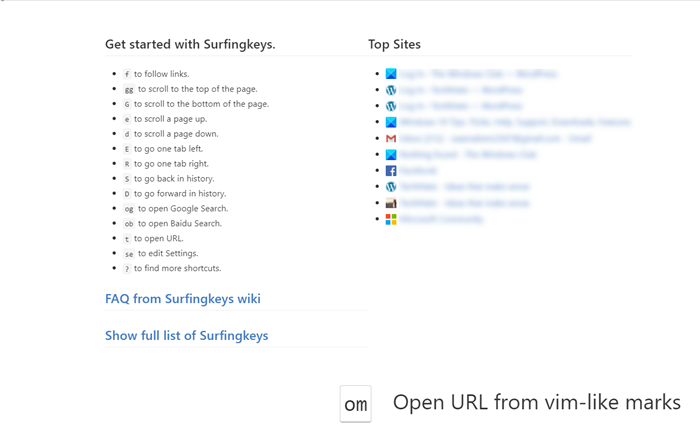
به طور مشابه، برای تغییر زبانه ها،
- E را فشار دهید تا یک تب به چپ بروید
- R را فشار دهید تا یک تب به راست بروید
- X را فشار دهید تا برگه فعلی بسته شود
- X را فشار دهید تا برگه بسته بازگردد
- برای انتقال برگه فعلی به چپ، << را فشار دهید
- >> را فشار دهید تا برگه فعلی به سمت راست منتقل شود
- برای رفتن به اولین تب g0 را فشار دهید
- برای رفتن به آخرین برگه، g$ را فشار دهید
- W(Press W) را فشار دهید تا یک پنجره جدید با برگه فعلی باز شود
- J(Press J) را فشار دهید تا برگه فعلی به چپ منتقل شود
- (Press K)برای انتقال زبانه فعلی به سمت راست، K را فشار دهید
- yt را فشار(Press) دهید تا برگه فعلی کپی شود
- gx0 را فشار دهید تا همه برگه های سمت چپ بسته شوند
- برای بستن برگه سمت چپ gxt را فشار دهید
- برای بستن برگه سمت راست gxT را فشار دهید
- gx$ را فشار(Press) دهید تا همه برگه های سمت راست بسته شوند
- برای پیمایش صفحات / DIV ها # را فشار دهید
میانبرهای دیگر
- G –(G – Scroll) به پایین صفحه بروید
- J – به پایین اسکرول کنید
- K - به بالا بروید
- H – به سمت چپ حرکت کنید
- L – به سمت راست حرکت کنید
- E – یک صفحه را به بالا اسکرول کنید
- د – یک صفحه را به پایین اسکرول کنید
- GG - به بالای صفحه بروید
- $ – تا انتها به سمت راست حرکت کنید
- % – به درصد صفحه فعلی بروید(Scroll)
- CS - بازنشانی هدف اسکرول
- CS - هدف پیمایش را تغییر دهید
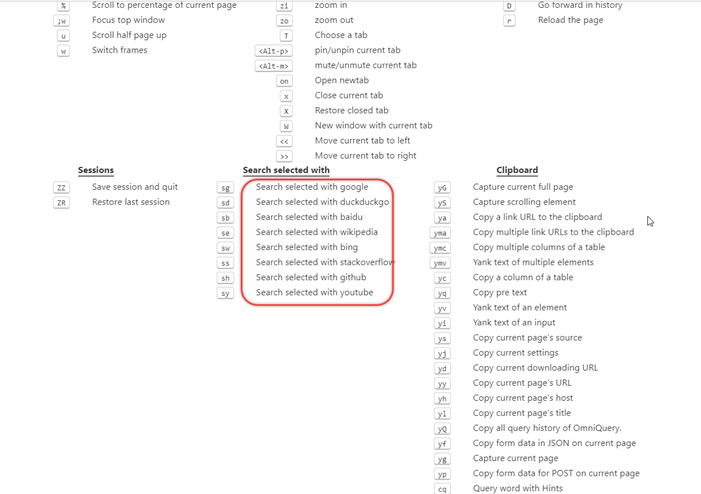
برخی از میانبرهای اضافی دیگر برای جستجو با موتورهای جستجوی مورد نظر،
- SW - جستجو(SW – Search) با Microsoft Bing انتخاب شده است(Microsoft Bing)
- SG - جستجو با Google انتخاب شده است
- SB - جستجو با Baidu انتخاب شده است
- SY - جستجو با YouTube انتخاب شده است
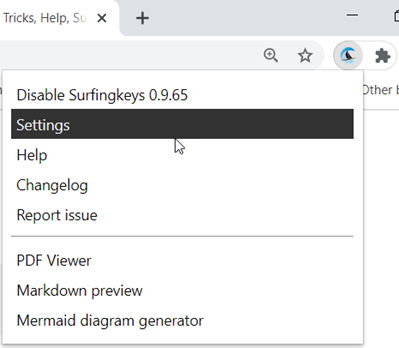
همچنین می توانید تکه کدهای خود را بنویسید و میانبرهای صفحه کلید را برای اجرای آنها اختصاص دهید. برای این کار، به سادگی روی نماد Surfingkeys کلیک راست کرده و (Surfingkeys)تنظیمات(Settings) را انتخاب کنید .
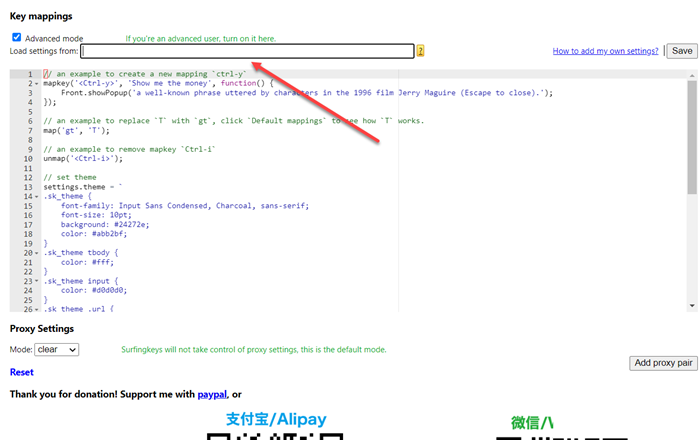
وقتی به صفحه جدیدی هدایت میشوید – Key Mappings ، کادر « حالت پیشرفته(Advanced mode) » را علامت بزنید و شروع به نوشتن کد خود در بخش ویرایش متن کنید.
پس از اتمام، " Esc(Esc) " را بزنید تا از حالت Anchor-Point خارج شوید. رابط وب باید به حالت عادی خود بازگردد.
لطفاً توجه داشته باشید، این ابزار دارای مجموعهای از اقدامات مختلف است که برای «متن انتخابشده» پیکربندی شدهاند. بنابراین، اگر متوجه شدید که Surfingkeys به دستورات ذکر شده در بالا پاسخ نمیدهد، بررسی کنید که آیا متن یا متنی انتخاب شده است. برای اینکه Surfingkeys(Surfingkeys) بتواند پاسخ مناسبی بدهد، محتوا را از حالت انتخاب خارج کنید .
برنامه افزودنی Surfingkeys(Surfingkeys) قادر به پشتیبانی از ترکیب صفحه کلید است که نیاز به فشار دادن 2 یا 3 کلید دارد.
سخنان پایانی
Surfingkeys به شما این امکان را می دهد که عملاً هر کاری را که مربوط به مرورگر است از طریق صفحه کلید خود انجام دهید. به این ترتیب، به عنوان یکی از غنی ترین و قابل استفاده ترین افزونه های مرور صفحه کلید شناخته می شود. این به طور دقیق به میراث Vim(Vim) محدود نمی شود ، اما از ایده vi در مورد زبان کلید میانبر یادگاری وفادارانه پیروی می کند. تنها نقطه ضعف استفاده از این حالت این است که برای انجام اسکریپت نویسی وب باید اطلاعاتی در مورد جاوا اسکریپت(Javascript) و دانش HTML داشته باشید.(HTML)
برای اطلاعات بیشتر، میتوانید از فروشگاه وب (Web Store)Chrome یا (Chrome) صفحه افزونه(Addon page) فایرفاکس دیدن کنید. میتوانید از برنامههای افزودنی کروم در Edge(use Chrome extensions on Edge) نیز استفاده کنید.
Related posts
Add Opera-like Speed Dial به Chrome، Edge or Firefox
10 Best Chrome، Edge، Edge، Firefox Extensions برای ذخیره صفحه برای خواندن بعدا
Share Button Plugins برای Chrome، Firefox and Edge browsers
امنیت، Privacy، Cleaning ابزار Edge، Firefox، Chrome، Opera
نحوه استفاده از Avast extension بر روی Chrome، Firefox، و Edge مرورگره
غیر فعال کردن، Adobe Flash حذف، Shockwave در Chrome، Firefox، Edge، اینترنت اکسپلورر
Browser پسوند را به یک Screenshot در Chrome and Firefox
چگونه ساخته شده است در غیر فعال کردن Password Manager در Chrome، Edge، Firefox
Restart Chrome، Edge or Firefox بدون از دست دادن زبانه ها در Windows 11/10
چگونه برای تغییر Default Font در Chrome، Edge، Firefox browser
چگونه برای باز کردن News and Interests links در Chrome or Firefox؛ نمی Edge
رینگ Tracking protection عالی برای Chrome and Firefox ارائه می دهد
چگونه برای کپی کردن URLs از همه Tabs باز در Chrome and Firefox browser
چگونه می توان Parental Control در Chrome، Edge، Firefox، Opera
Always نمایش Download button در Chrome، Firefox and Edge
Shutdown computer پس از دانلود کامل در Chrome، Edge، Firefox
چگونه برای باز کردن Chrome، Edge or Firefox browser در Full Screen mode
چگونه به Tabs همگام سازی بین Edge، Chrome and Firefox browsers
دانلود Grammarly رایگان برای Firefox، Chrome، Microsoft Office
Link Checkers & URL Scanners مفید برای Chrome or Edge Browser
